Kartais galite matyti: „ Vaizdo tvarkyklė nepavyko paleisti. Nepavyko paleisti ekrano tvarkyklės; vietoj „Microsoft Basic Display Driver“. Patikrinkite, ar „Windows“ naujinimas skirtas naujesniam „Windows 10“ ekrano tvarkyklės pranešimui.
„Vaizdo tvarkyklės nepavyksta paleisti“ klaidos pranešimas rodomas, kai jūsų grafikos tvarkyklė, įdiegta jūsų lokomotyvo ar specialioje grafikos plokštėje, nepavyko pradėti normaliai.

Jei klaida pasirodė pirmą kartą, galite tiesiog ignoruoti klaidą ir tęsti „Windows 10“ naudojimą. Tačiau, jei klaidos pranešimas rodomas dažnai, reikia vadovautis toliau pateiktomis instrukcijomis, kad atnaujintumėte savo „Windows 10“ grafikos tvarkyklę.
„Windows 10“ klaida „Rodyti nepavyko paleisti“
1 metodas iš 4
Atnaujinkite „Windows 10“ ekrano tvarkyklę
1 žingsnis: Atidarykite įrenginių tvarkyklę, dešiniuoju pelės klavišu spustelėdami mygtuką Pradėti ir tada spustelėkite Įrenginių tvarkytuvas.
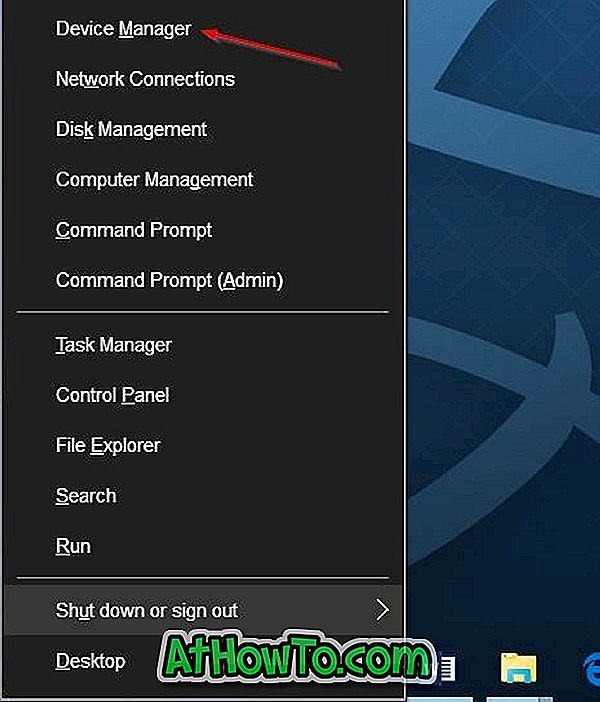
2 žingsnis. Atidarę įrenginio tvarkyklę, išplėskite „ Display Adapters“, dešiniuoju pelės klavišu spustelėkite ant laive esančios grafikos kortelės įrašo ir spustelėkite „ Update Driver Software“ . Tai atvers „Update Software Wizard“.
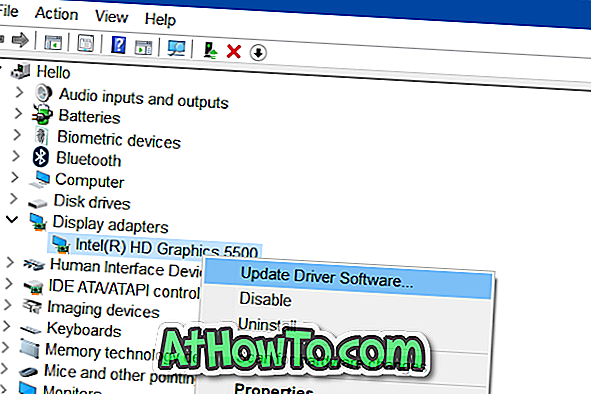
3 veiksmas: spustelėkite pirmąją parinktį, pavadintą Ieškoti automatiškai, kad atnaujinta tvarkyklės programinė įranga leistų „Windows 10“ automatiškai ieškoti tvarkyklės naujinimų ir įdiegti tą patį, jei įmanoma.
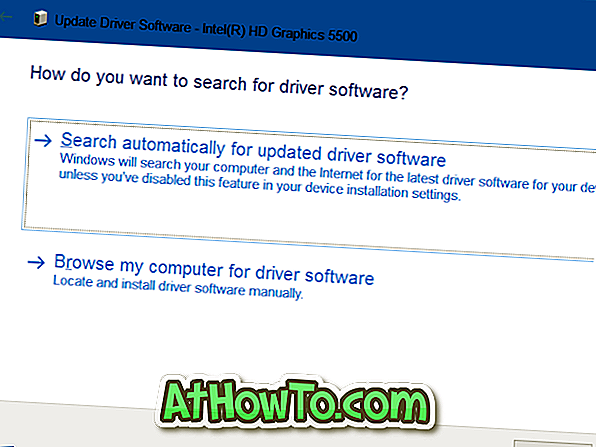
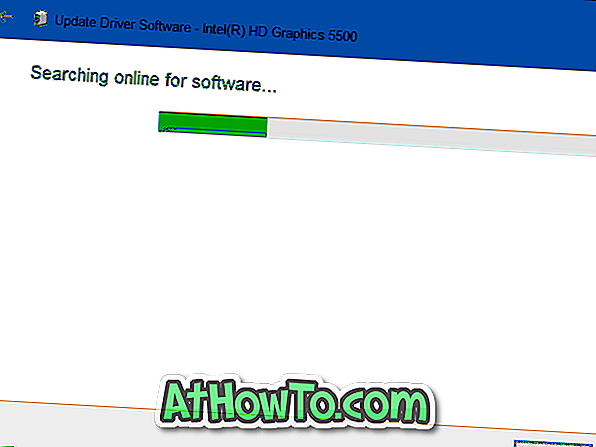
Įdiegus, pamatysite „Windows sėkmingai atnaujino jūsų vairuotojo programinės įrangos pranešimą“. Jei atnaujinimų nėra, pamatysite pranešimą „Nerasta jokių atnaujinimų“.
Atminkite, kad kai kuriais atvejais naujinimas į naujausią ekrano tvarkyklės versiją gali išspręsti problemą. Kitaip tariant, galite matyti klaidą net ir tada, kai naudojate naujausią ekrano tvarkyklės versiją. Jei tvarkyklės atnaujinimas nepadėjo, išbandykite šiuos sprendimus.
2 metodas iš 4
Iš naujo įdiekite ekrano tvarkyklę „Windows 10“
Jei jūsų ekrano tvarkyklėje nėra naujinimų, problemos gali išspręsti iš naujo įdiegus ekrano tvarkyklę. Štai kaip iš naujo įdiegti „Windows 10“ grafikos tvarkyklę.
1 veiksmas: Atidarykite „Device Manager“ (žr. 1 metodo instrukcijas), išplėskite „ Display Adapters“, dešiniuoju pelės klavišu spustelėkite grafikos aparatūros pavadinimą ir spustelėkite „ Uninstall“ parinktį.
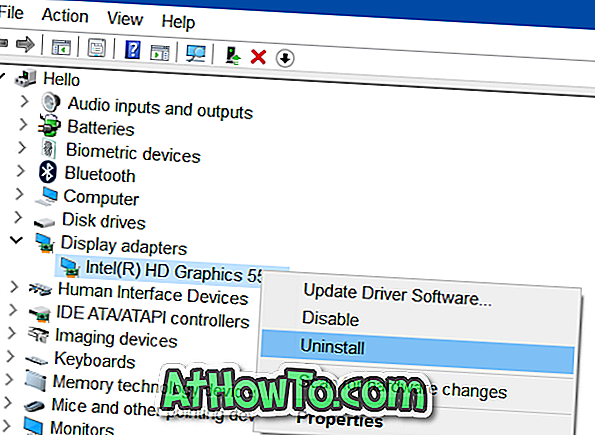
PASTABA: Jei gausite klaidų arba sunku pašalinti tvarkyklę, naudokite šią specialią „Display Driver Uninstaller“ programinę įrangą.
2 veiksmas: spustelėkite OK mygtuką, kai pamatysite patvirtinimo dialogo langą. Jei prašoma paleisti iš naujo, iš naujo paleiskite kompiuterį, kad užbaigtumėte pašalinimo procesą.
3 veiksmas: Atsisiųskite naujausią ekrano tvarkyklės versiją iš kompiuterio ar grafikos aparatūros gamintojo svetainės, paleiskite diegimo programą ir vadovaukitės ekrane pateikiamomis instrukcijomis, kad įdiegtumėte tvarkyklę.
3 metodas
Susisiekite su „Microsoft“ pagalba
Jei norite gauti pagalbos iš pagalbos komandos, galite susisiekti su „Microsoft“ palaikymo tarnyba naudodami integruotą „Contact Support“. Galite suplanuoti skambutį iš „Microsoft“ palaikymo
arba pasikalbėkite su „Microsoft“ palaikymo komanda, kad išspręstumėte problemą iš karto.
„Contact Support“ programą galima paleisti paieškos laukelyje įvedus „Contact Support“ ir paspausdami „Enter“ klavišą.
4 metodas
Iš naujo įdiekite „Windows 10“ neprarandant duomenų
Jei nė vienas iš pirmiau minėtų sprendimų nenustato klaidos, galite pabandyti iš naujo įdiegti „Windows 10“. Jūs galite atlikti pilną įdiegimą iš naujo arba iš naujo įdiegti „Windows 10“ neprarandant duomenų.
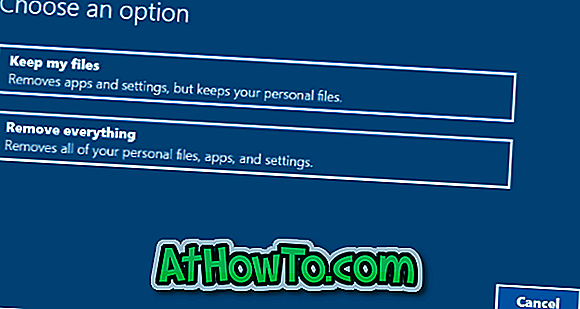
Tikiuosi tai padės!














